ビデオクロップコンバーターは、デバイスでビデオやムービーを楽しむために大きな役割を果たします。考えてみると、私たちは映画館やテレビでしかお気に入りの映画を楽しむことができません。時が経つにつれて、ポータブルデバイスとソーシャルプラットフォームが誕生しました。これらは独自のサイズを持っているため、それらに適合するメディアファイルが必要です。このため、ビデオトリミングツールを含むさまざまなビデオ編集ツールを楽しむこともできます。
一方、Webに表示されるすべてのツールで、優れた結果が得られるわけではありません。実際のところ、あなたはあなたの仕事を評価されないようにする不正確なツールに遭遇するかもしれません。したがって、私たちはあなたに信頼できるオフラインとオンラインを提供します ビデオアスペクト比コンバーター それは試してみる価値があります。さらに、これらの5つのツールには、ビデオを完全に強化するための一連のプリセットもあります。
パート1。アスペクト比とは何ですか
このパートでは、アスペクト比が実際に何を意味するのかを見ていきます。この用語の比率は、数学、写真、形、そして今回はメディアなど、さまざまな側面でよく耳にします。そのため、定性的なものを探すことにしました。 ビデオのアスペクト比 コンバーター。基本的に、アスペクト比とは、画像の幅と高さの量的な関係を意味します。数量または数値は、3:5のように、2つの数値をコロンで割ったもので示されます。これは、例として3〜5と読みます。数字の3は幅を表し、5は高さを表します。
一方では、アスペクト比は長い記録で行われる概念ですが、上記の簡単な定義を考え出します。一方、オブジェクトを複雑にするのは、オブジェクトの比率を計算する方法です。今後は、動画のサイズを大幅に変更するオフラインコンバーターとオンラインコンバーターのこれらの照合を以下に示します。
パート2。WindowsとMacのトップ5ベストアスペクト比コンバーター
トップ1。AVAideビデオコンバーター
ビデオのトリミングに関しては、現在のトップランクのビデオコンバーターも注目を集めています。 The AVAideビデオコンバーター ビデオのサイズを変更して魅力的にするために使用できる驚異的な編集ツールがあります。さらに、MacとWindowsだけでなくLinuxでもその効力を楽しむことができます。誰もがそれがいかに多面的であるかを気に入っています。そこでは、映画の作成、DVDのリッピング、 ビデオを逆再生する、およびビデオコラージュを作成します。これについてもっと学びましょう ビデオクロップコンバータ 下。
- それはあなたの期待を超えてビデオのアスペクト比を設定します。
- トリミング中に動画をクリエイティブに美しくします。
- それはあなたが透かしを個人化することを可能にします。
- トリミングしたビデオを300以上の異なる形式に変換します。
- ハードウェアアクセラレーションを備えたデバイスにとって最も安全なソフトウェア。
- 長所
- さまざまな強力なメディア設定ツール。
- トリミング中のフィルターとエフェクトのトン。
- インターネットがなくても動作します。
- ビデオをソーシャルメディアプラットフォームに直接トリミングします。
- 短所
- その最高を楽しむために購入する必要があります。
- オンラインツールとは異なり、ダウンロードしてインストールする必要があります。
トップ2.オンラインコンバーター
これが次のランク、ウェブ上で大きなノイズを発生させたオンラインコンバーターです。このオンラインツールは、多数のカテゴリとプリセットを完全に無料で提供します。また、これをオンラインで使用すると、透かしなしでビデオの比率を簡単に変更できることも良い点です。 ビデオアスペクト比コンバーター.
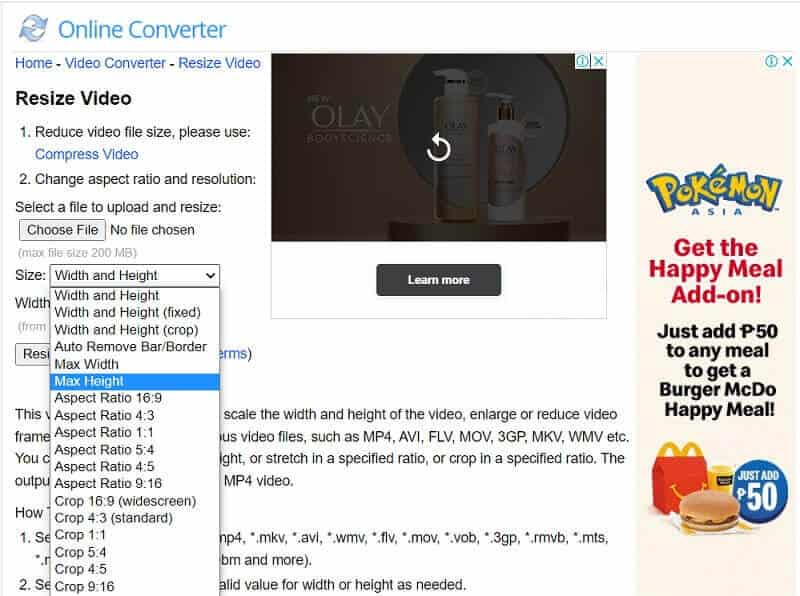
- 長所
- それはあなたがそれを無料で使うことを可能にします。
- いつでもアクセスできるので便利です。
- 動画のアスペクト比を複数選択できます。
- 短所
- インターネットなしではアクセスできません。
- Webページ上の複数の広告。
- 変更のアップロードと適用には時間がかかります。
トップ3.FileConverto
FileConvertoは、さまざまなビデオ編集ツールを無料で提供するオンラインソリューションです。さらに、前のものと同じように、透かしなしで自由に出力することができ、ズーム/トリミングされたビデオをYouTubeやその他の一般的に使用されているオンラインプラットフォームに変換する最も簡単な方法を提供します。
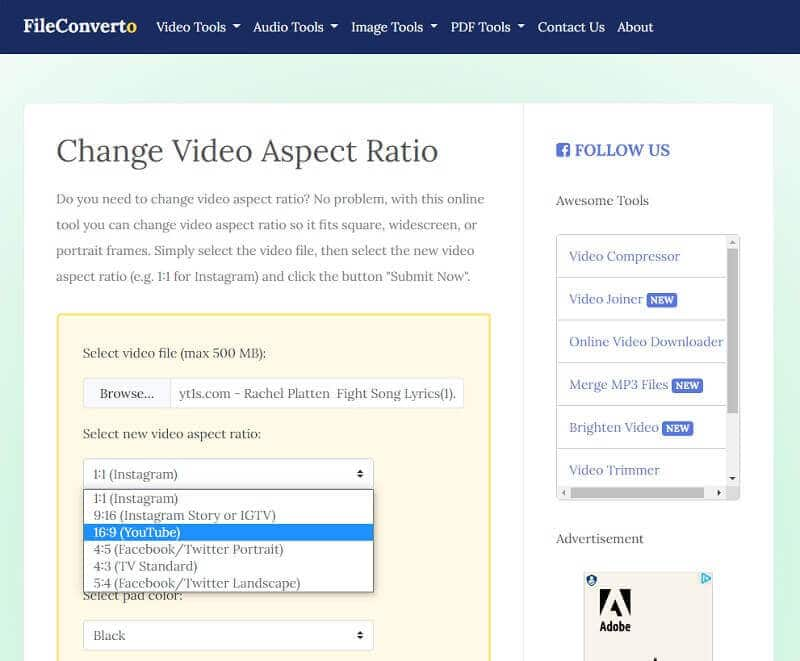
- 長所
- 使用は無料です。
- アクセス可能です。
- さまざまな便利なビデオ設定ツールを提供します。
- 短所
- どこにでも広告が含まれています。
- インターネットなしでは到達できません。
トップ4。Freemakeビデオコンバーター
Freemake Video Converterは、基本的にさまざまなデバイスへのビデオ変換に優れたオフラインツールです。さらに、ユーザーがファイルをカスタマイズできるツールでもありますが、プリセットは限られています。それにもかかわらず、それはまだ誰もが最近話している模範的なソフトウェアの1つです。とにかく、Freemakeビデオコンバーターは、提供するフレームサイズのトンで自動および手動のカスタマイズを介してビデオをトリミングします。
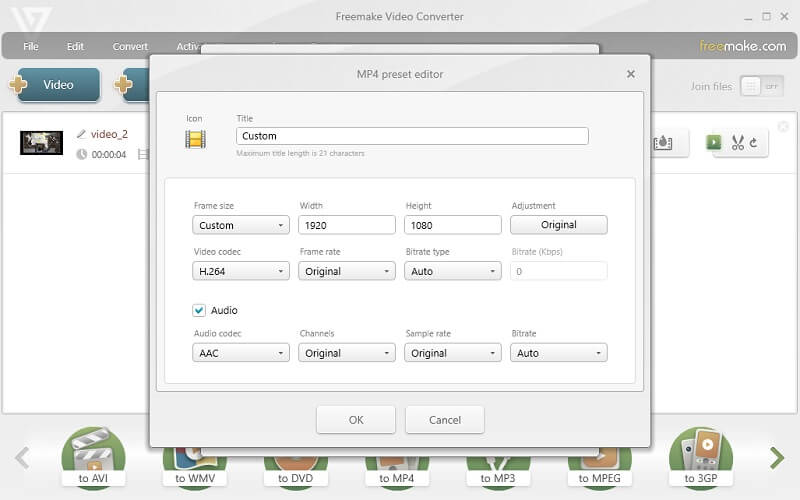
- 長所
- ビデオをさまざまなプリセット形式に変換します。
- オフラインで使用できます。
- 短所
- 透かし付きの出力を生成します。
- ダウンロード可能。
- 有料です。それ以外の場合、無料バージョンには最小限の機能とツールが含まれています。
トップ5。無料変換
リストの最後のさらに別の強力なオンラインツールは、この無料変換です。このユニークなWebソリューションは、他に類を見ない出力を提供します。さらに、これを追跡することができます アスペクト比コンバーター MacとWindowsで同様に。透かしを取得せずに、コーデック、画面解像度、フレームレートのサイズなどを調整しながら、ビデオを変更します。
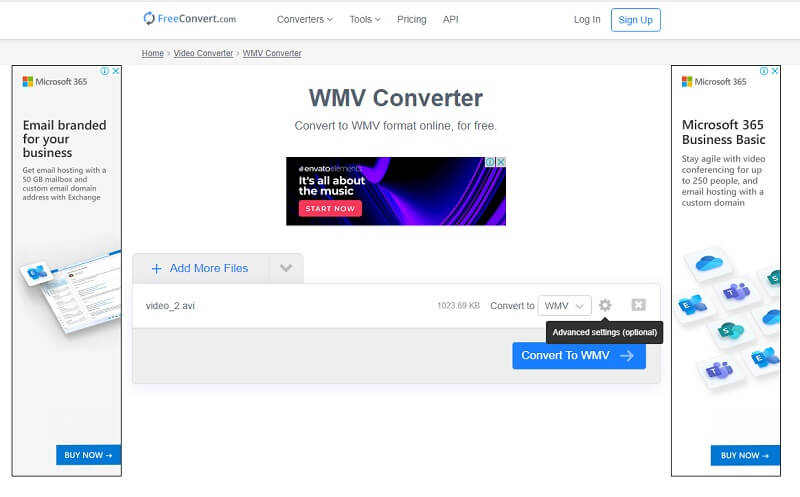
- 長所
- 500以上のフォーマットをサポートします。
- 微調整オプションを提供します。
- アクセシブル。
- 短所
- 最大1GBのファイルサイズにしか対応できません。
- インターネットに依存するツール。
パート3。AVAideビデオコンバーターでビデオのアスペクト比を変換する方法
ステップ1ビデオファイルをインポートする
ツールを開き、トリミングする必要のあるビデオファイルをアップロードする準備をします。ヒット 追加ファイル このビデオクロップコンバータの左上隅にあるボタンをクリックすると、ビデオファイルを無制限に追加できます。
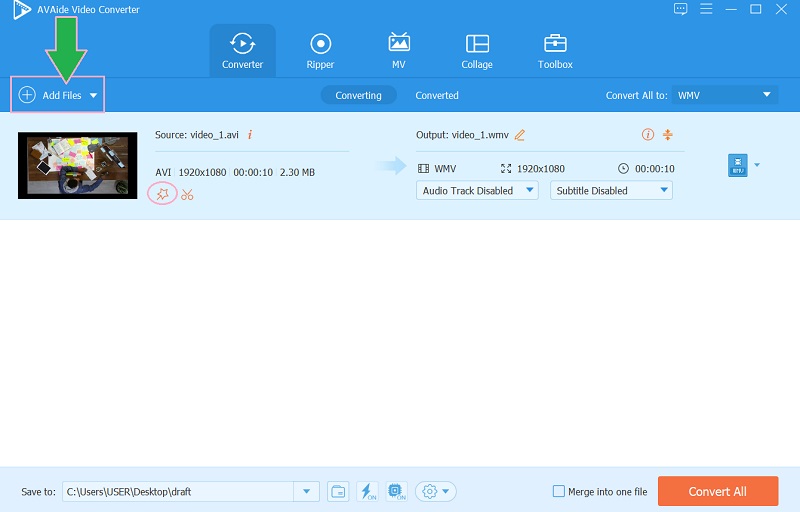
ステップ2ビデオファイルをインポートする
クリック 星 ファイルのはさみアイコンの横にある画像。に移動します アスペクト比 新しいウィンドウで、ヒットしたときに表示されるリストから選択します。 矢印 ドロップダウンボタン。また、ヒットすることができます ビデオの中心 完璧な角度とヒットを達成するためのアイコン わかった 後。
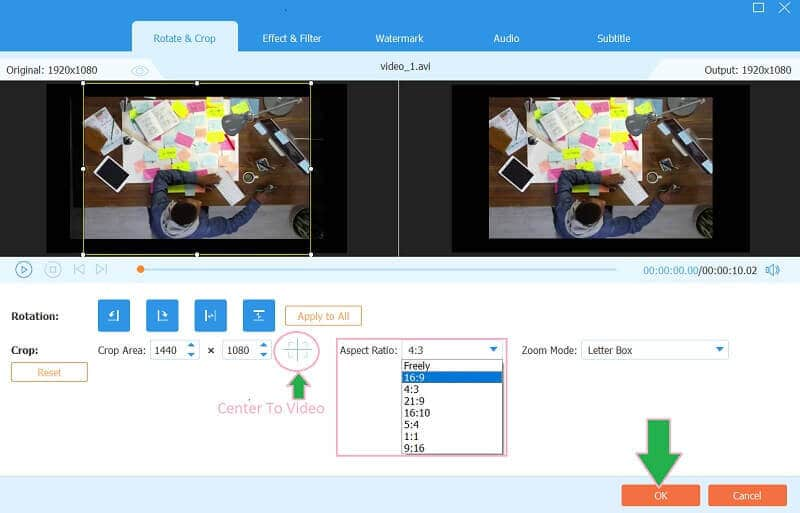
ステップ3ファイルのフォルダを選択してください
変換する前にファイルを事前に設定してください。これを行うには、 に保存 部分をクリックし、 矢印 ボタンを選択して フォルダを参照して選択する このビデオアスペクト比コンバーターのリストから。次に、ファイル用に作成するフォルダーを選択します。
ステップ4ファイルを変換する
変更を取得するには、 すべて変換 赤いボタン。そして、後で選択したフォルダを確認するために参照してください。
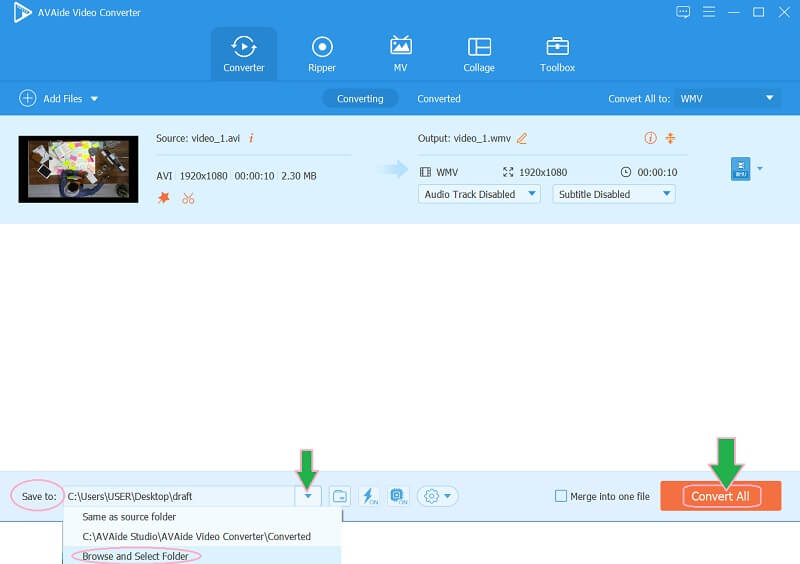
パート4。アスペクト比の変換についてよく聞かれる質問
ビデオに使用できる最高のアスペクト比はどれくらいですか?
それはあなたの目的に依存します。横向きの最適なビデオアスペクト比は、縦向きの場合は16:9と9:16です。
アスペクト比とフレームレートは同じですか?
いいえ。アスペクト比はすべてビデオ画面のサイズと寸法に関係し、フレームレートは画像の速度に関係します。
最高のアスペクト比コンバーターアプリを見つけるにはどうすればよいですか?
さまざまなモバイルアプリケーションでタスクを実行できます。お使いのデバイスに最適なものを確認するには、取得する前に必ず評価とコメントを探してください。
これで、ビデオのアスペクト比を変換するための5つの最良のツールができました。オンラインソリューションは魅力的で、よりアクセスしやすくなっています。しかし AVAideビデオコンバーター は、必要以上のものを提供し、期待を超えることができるツールです。したがって、ダウンロードして、そこから得られる素晴らしさを証明することをお勧めします。
ロスレス品質での変換のために350以上のフォーマットをサポートする完全なビデオツールボックス。
ビデオのトリミングとサイズ変更
- WindowsおよびMac用のトップ8GIFリサイザー
- Instagramのビデオのサイズを変更またはトリミングする方法
- ビデオのアスペクト比を変更する方法に精通している
- Androidで動画を切り抜いてサイズを変更する方法
- PremiereProでビデオをトリミングする方法
- iMovieでビデオをトリミングする方法
- Macでビデオをトリミングする方法
- QuickTimeでビデオを切り抜く方法
- あなたのビデオを大きく切り抜くためのトップ5の驚くべきアスペクト比コンバーター
- Windowsムービーメーカーでアスペクト比を変更する方法
- Photoshopでビデオのサイズを変更する方法
- MP4ビデオを見事にトリミングする方法
- Ffmpegを使用してビデオのサイズを変更する方法
- 透かしなしでビデオをトリミングする方法
- Windowsでビデオを切り抜く方法
- WindowsMeidaPlayerでビデオをトリミングする方法
- ビデオを正方形にトリミングする方法
- AfterEffectsでビデオをトリミングする方法
- DaVinciResolveでビデオをトリミングする方法
- OpenShotでビデオを切り抜く方法
- Kapwingを使用してビデオをトリミングする方法
- Snapchatビデオをトリミングする方法
- VLCクロップビデオの使用方法
- Camtasiaビデオを切り抜く方法
- OBSクロップビデオの使用方法
- Ezgifサイズ変更ビデオの使用方法
- FinalCutProでアスペクト比を変更する方法



 安全なダウンロード
安全なダウンロード


